మీరు వర్డ్ డాక్యుమెంట్లో కీలకమైన డేటాను కలిగి ఉన్నట్లయితే, అది కంటి చూపు నుండి దూరంగా ఉంచే రక్షణ యంత్రాంగాన్ని కలిగి ఉండటానికి సహాయపడుతుంది. పత్రాలను రక్షించడానికి ఒక సులభమైన మార్గం పాస్వర్డ్ని ఉపయోగించడం.

ఈ కథనంలో, మీరు మీ వర్డ్ డాక్యుమెంట్లను సురక్షితంగా ఉంచుకునే ప్రక్రియను ఎలా నిర్వహించాలో నేర్చుకుంటారు. కాబట్టి, మరింత తెలుసుకోవడానికి చదువుతూ ఉండండి.
ఆఫీస్ 365లో వర్డ్ డాక్యుమెంట్ను పాస్వర్డ్ ఎలా రక్షించాలి
మీరు ఉపయోగిస్తుంటే కార్యాలయం 365 మరియు మీ వర్డ్ డాక్యుమెంట్కు పాస్వర్డ్ను జోడించాలనుకుంటున్నారు, ఈ దశలను అనుసరించండి:
- మైక్రోసాఫ్ట్ ఆఫీస్ 365ని ఉపయోగించి మీ వర్డ్ డాక్యుమెంట్ని తెరవండి.
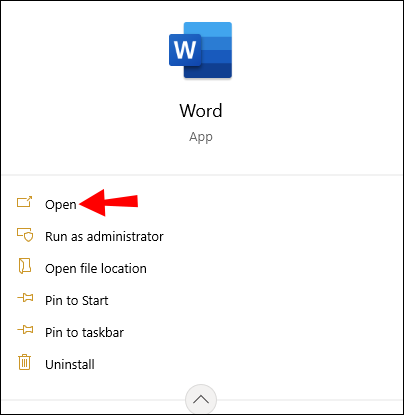
- 'ఫైల్' కి వెళ్లండి.
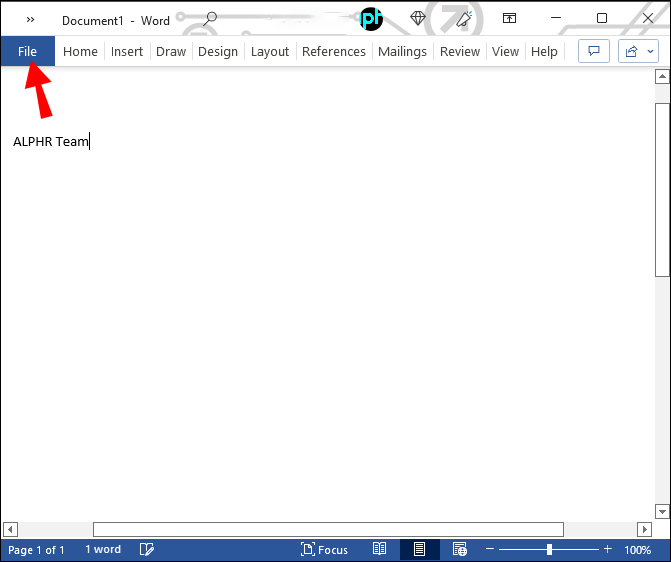
- 'సమాచారం' ఎంచుకోండి.

- 'రక్షిత పత్రం' విడ్జెట్ క్లిక్ చేయండి.
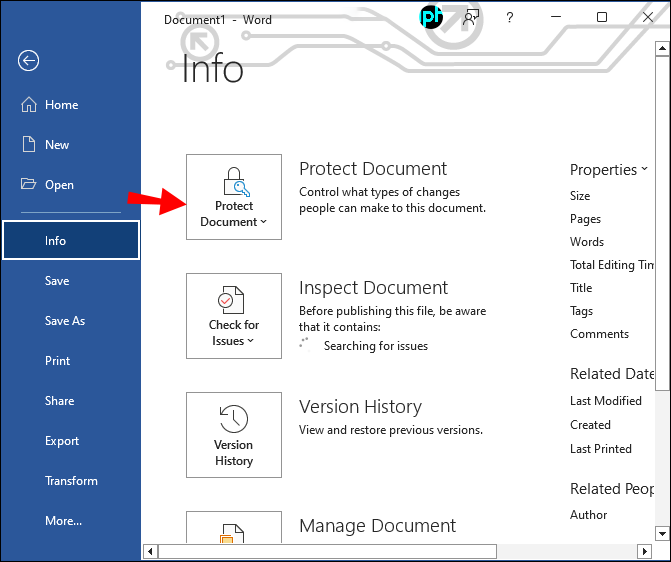
- ఎంపికల నుండి, 'పాస్వర్డ్తో గుప్తీకరించు' ఎంచుకోండి.
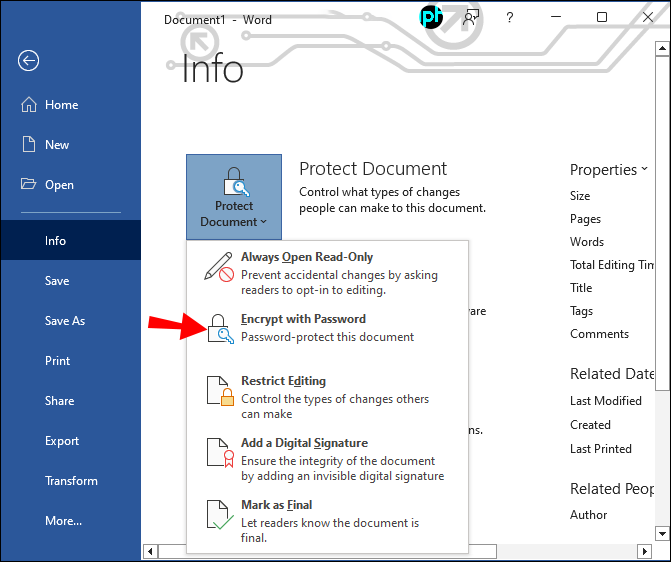
- పాప్అప్ డైలాగ్ బాక్స్లో, పత్రాన్ని రక్షించడానికి మీరు ఉపయోగించాలనుకుంటున్న పాస్వర్డ్ను నమోదు చేసి, “సరే” నొక్కండి.
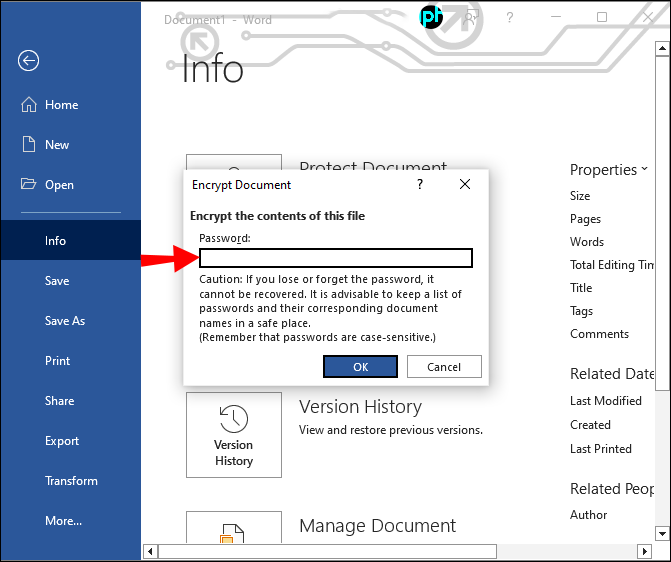
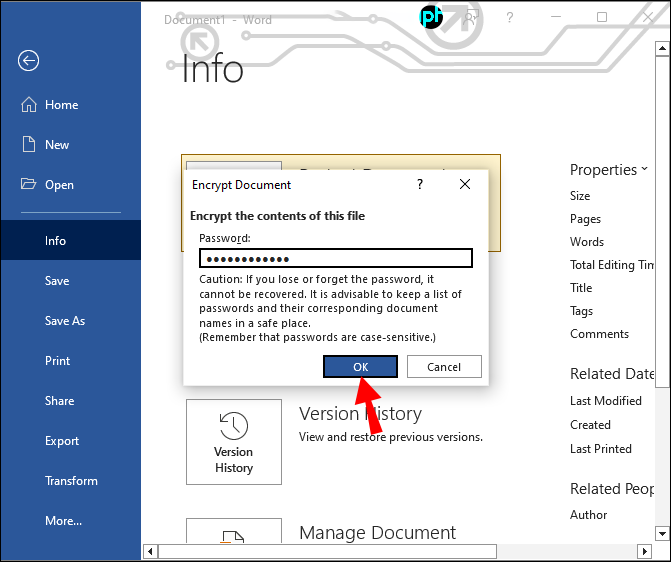
- దాన్ని ధృవీకరించడానికి మీరు పైన టైప్ చేసిన పాస్వర్డ్ను మళ్లీ నమోదు చేయండి.
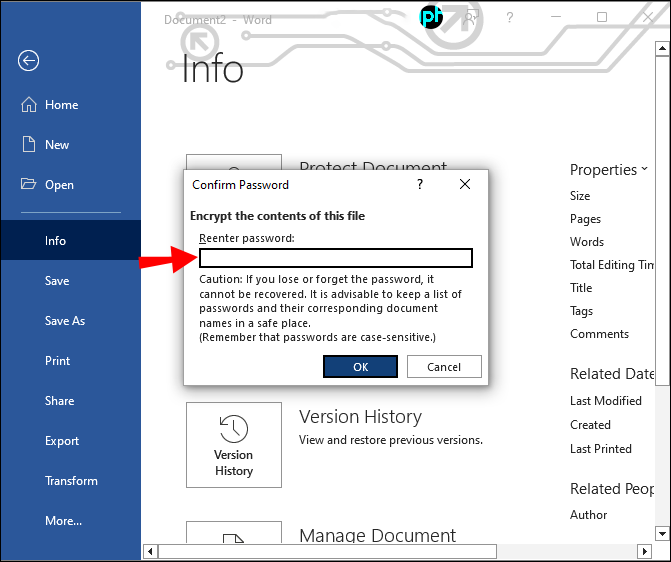
- ఆఫీస్ 365 ఇప్పుడు పత్రాన్ని తెరవడానికి పాస్వర్డ్ అవసరమని సూచించాలి.
దయచేసి మీ డాక్యుమెంట్ పాస్వర్డ్ను కోల్పోవడం అంటే దానికి యాక్సెస్ను కోల్పోవడం అని అర్థం. కాబట్టి, గుర్తుంచుకోవడానికి సులభంగా ఉండే పాస్వర్డ్ను ఎంచుకోండి మరియు మీరు దాన్ని సెట్ చేసిన తర్వాత, దాన్ని ఎక్కడైనా రాయండి, తద్వారా మీరు దానిని పోగొట్టుకున్నప్పుడు సూచనను పొందవచ్చు. మీరు పాస్వర్డ్ నిర్వాహికిని కూడా ఉపయోగించవచ్చు బిట్వార్డెన్ .
Macలో పాస్వర్డ్-వర్డ్ డాక్యుమెంట్ను ఎలా రక్షించాలి
Mac వినియోగదారుల కోసం పత్రానికి పాస్వర్డ్ను జోడించడానికి అనేక మార్గాలు ఉన్నాయి. అత్యంత సాధారణమైన వాటిలో కొన్ని ఇక్కడ ఉన్నాయి.
పేజీలను ఉపయోగించి Macలో వర్డ్ డాక్యుమెంట్ను పాస్వర్డ్ చేయడం ఎలా
పేజీలు Mac వినియోగదారుల కోసం అంతర్నిర్మిత డాక్యుమెంట్ ఆథరింగ్ టూల్స్లో ఒకటి. పాస్వర్డ్తో మీ వర్డ్ డాక్యుమెంట్ను రక్షించుకోవడానికి యాప్ని ఎలా ఉపయోగించాలో ఇక్కడ ఉంది:
- మీరు పేజీలను ఉపయోగించి పాస్వర్డ్-రక్షించాలనుకుంటున్న Word డాక్యుమెంట్ను తెరవండి.
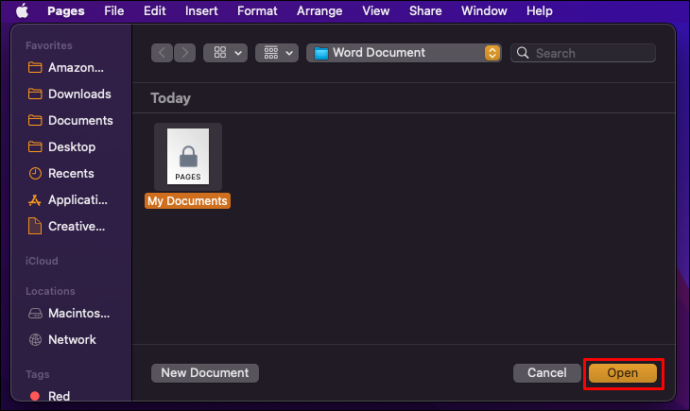
- “ఫైల్” ఆపై “పాస్వర్డ్ని సెట్ చేయండి”కి వెళ్లండి.
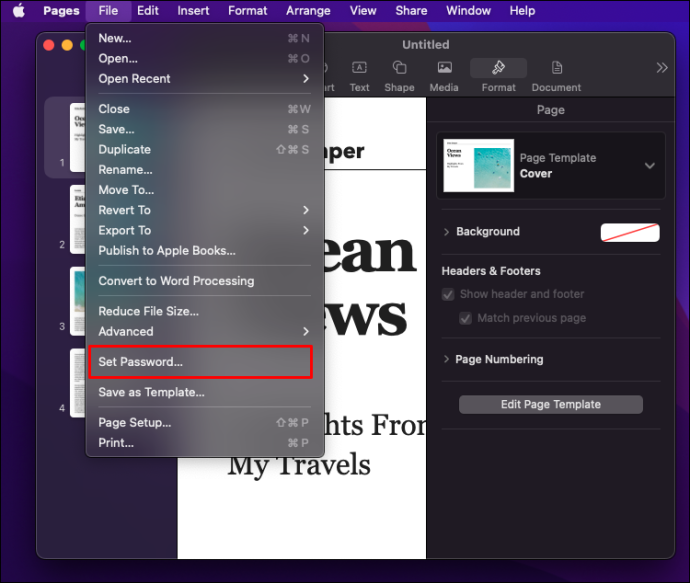
- ఫైల్ను రక్షించడానికి మీరు ఉపయోగించాలనుకుంటున్న పాస్వర్డ్ను టైప్ చేసి, ఆపై దాన్ని నిర్ధారించండి. అదే విడ్జెట్లో, మీరు మీ పాస్వర్డ్ను గుర్తుకు తెచ్చుకోవడంలో ఇబ్బంది పడుతున్నట్లయితే మీకు క్లూలను అందించడానికి మీరు సూచనను జోడించవచ్చు.
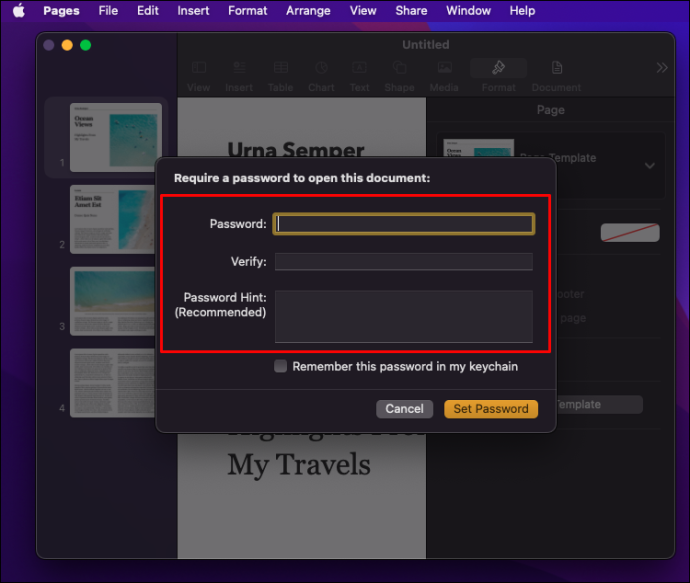
- మీకు కావాలంటే, మీరు 'నా కీచైన్లో ఈ పాస్వర్డ్ను గుర్తుంచుకో' అని తనిఖీ చేయవచ్చు కాబట్టి మీరు మీ కంప్యూటర్లో పత్రాన్ని తెరిస్తే మీ పాస్వర్డ్ స్వయంచాలకంగా పూరించబడుతుంది. అయితే ఇది నిజంగా భద్రతకు సహాయం చేయదు.
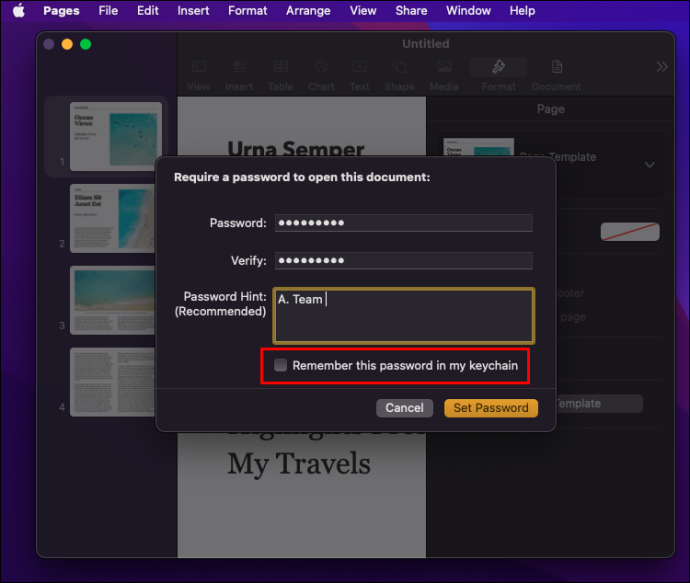
- పూర్తి చేయడానికి 'పాస్వర్డ్ని సెట్ చేయి' బటన్ను నొక్కండి.
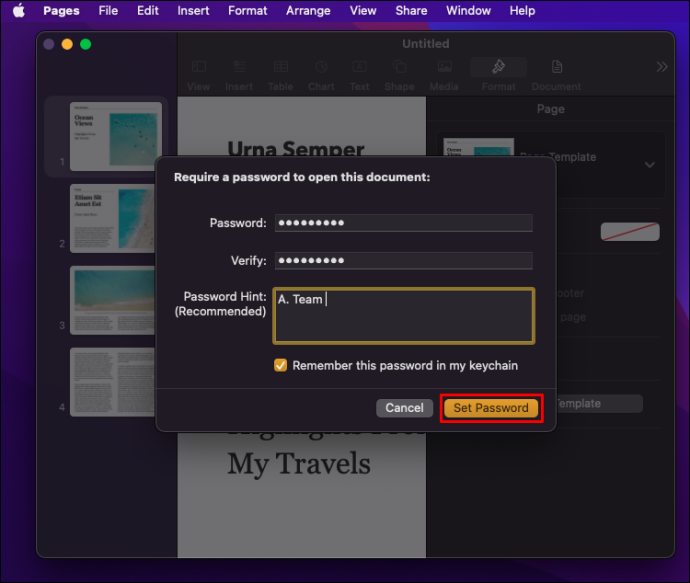
ఇప్పుడు మీరు మీ వర్డ్ డాక్యుమెంట్ కోసం పాస్వర్డ్ను సెట్ చేసారు, దాన్ని యాక్సెస్ చేయడానికి ముందు మీరు ఇప్పుడే సెట్ చేసిన పాస్వర్డ్ను అందించాల్సి ఉంటుంది.
మీ పత్రం సురక్షితంగా లేదని మీరు భావిస్తే, దాని ప్రస్తుత పాస్వర్డ్ను మార్చడానికి కూడా పేజీలు మిమ్మల్ని అనుమతిస్తాయి. మీ డాక్యుమెంట్ పాస్వర్డ్ని మార్చడానికి, ఈ దశలను అనుసరించండి:
- మీరు పేజీలతో పాస్వర్డ్ మార్చాలనుకుంటున్న Word డాక్యుమెంట్ను తెరవండి.
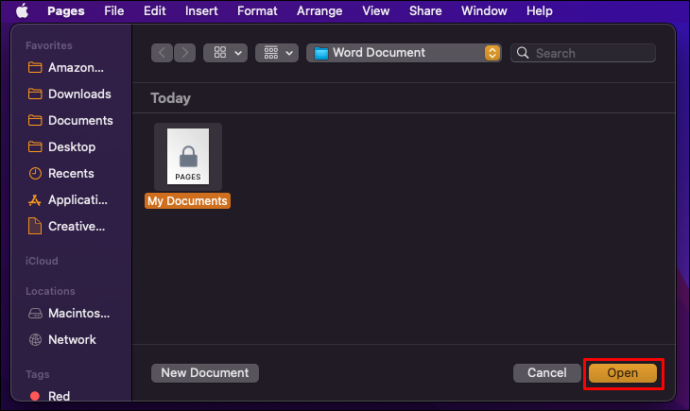
- 'ఫైల్'కి నావిగేట్ చేసి, ఆపై 'పాస్వర్డ్ని మార్చండి.'
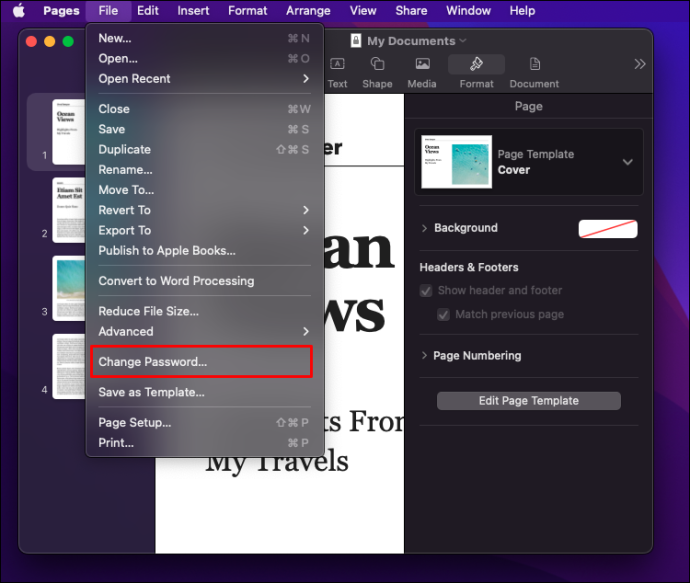
- పాత పాస్వర్డ్ను టైప్ చేసి, సంబంధిత ఫీల్డ్లలో కొత్త పాస్వర్డ్ను టైప్ చేసి మళ్లీ టైప్ చేయండి.
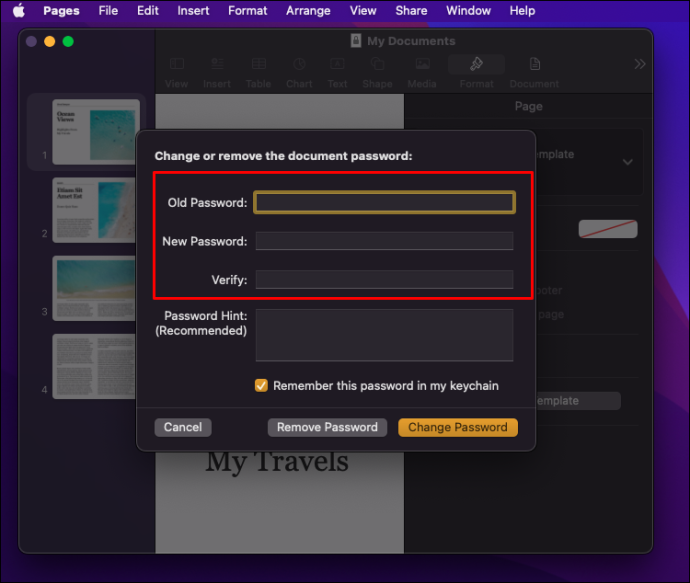
- చివరి టెక్స్ట్ ఫీల్డ్లో, మీకు కావాలంటే మీ పాస్వర్డ్ కోసం సూచనను అందించవచ్చు.
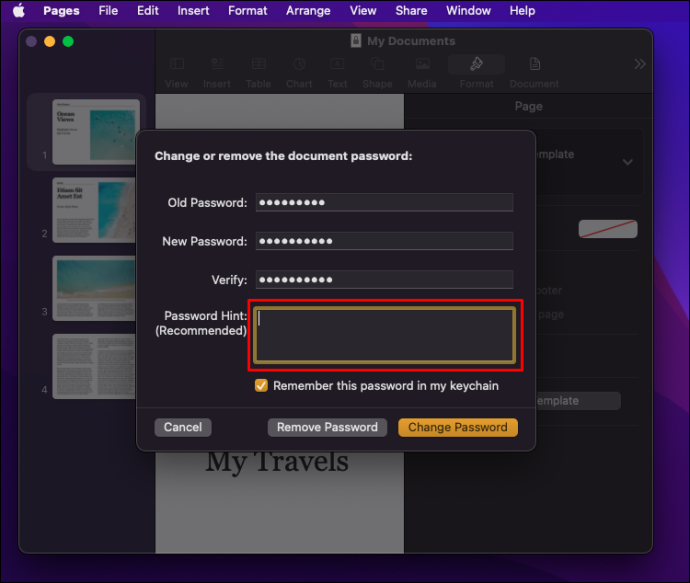
- అన్ని ఫీల్డ్లు నిండిన తర్వాత, పూర్తి చేయడానికి 'పాస్వర్డ్ని మార్చు' బటన్ను నొక్కండి.
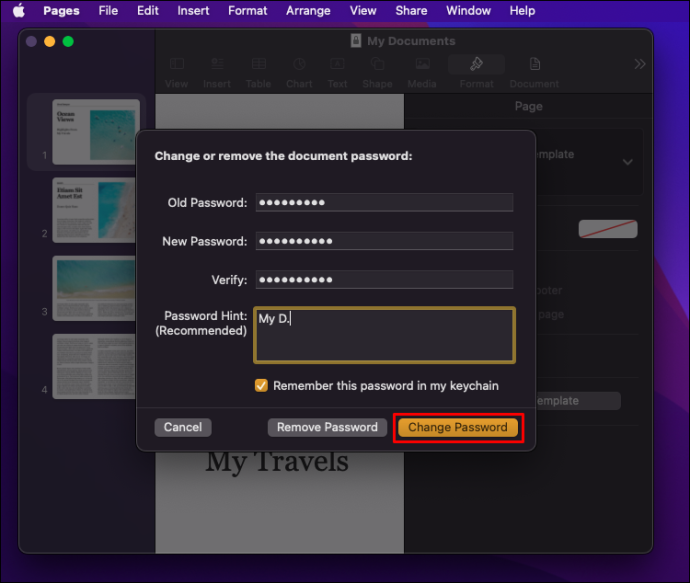
- మీరు పత్రం యొక్క పాస్వర్డ్ను తీసివేయాలనుకుంటే, పై విడ్జెట్లో అలా చేయవచ్చు. 'పాస్వర్డ్ను తీసివేయి' బటన్ను క్లిక్ చేయండి.
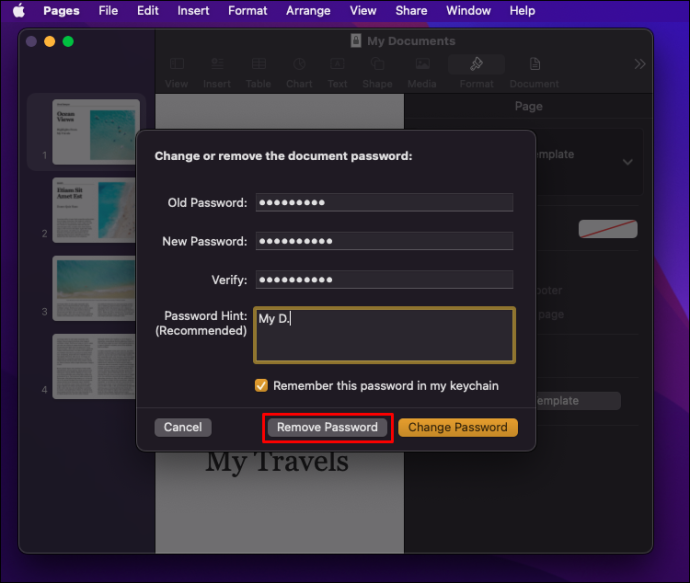
కీనోట్ ఉపయోగించి Macలో వర్డ్ డాక్యుమెంట్ను పాస్వర్డ్ ఎలా రక్షించాలి
కీనోట్ మీ వర్డ్ డాక్యుమెంట్లకు పాస్వర్డ్లను జోడించడానికి మరొక అద్భుతమైన ఎంపిక. అలా చేయడానికి, క్రింది దశలను అనుసరించండి:
- మీరు కీనోట్ని ఉపయోగించి పాస్వర్డ్ని జోడించాలనుకుంటున్న పత్రాన్ని తెరవండి.
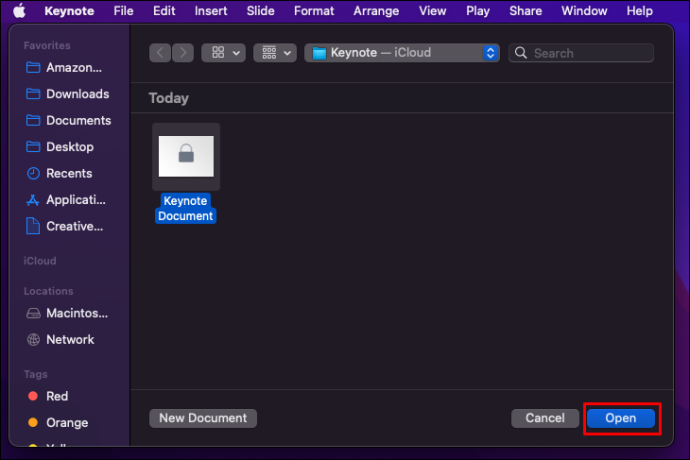
- మెనుకి వెళ్లి, 'ఫైల్' పై క్లిక్ చేయండి.
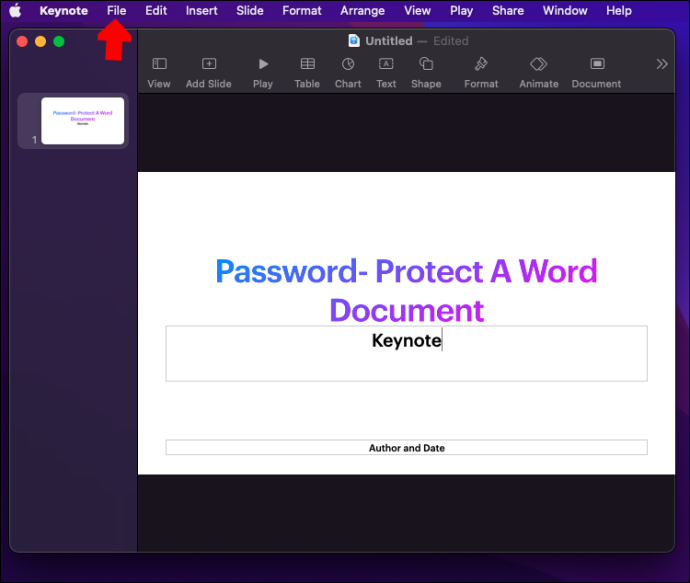
- ఎంపికల నుండి, 'పాస్వర్డ్ని సెట్ చేయి' ఎంచుకోండి.
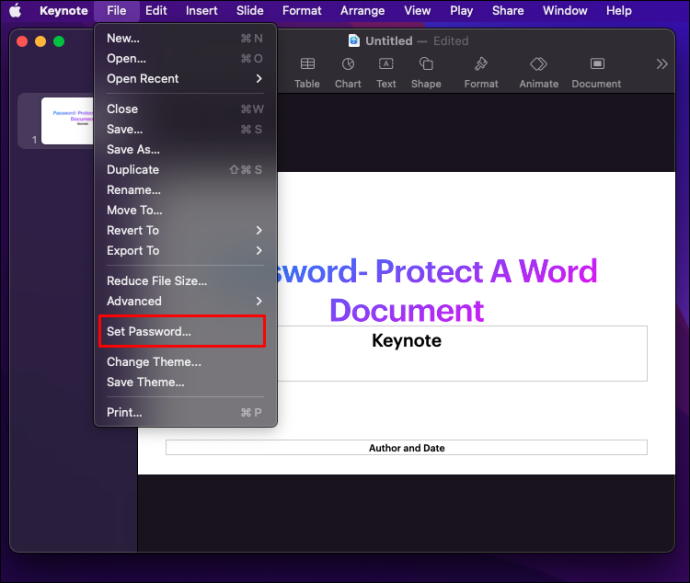
- 'పాస్వర్డ్' ఫీల్డ్లో, కావలసిన పాస్వర్డ్ను టైప్ చేయండి.
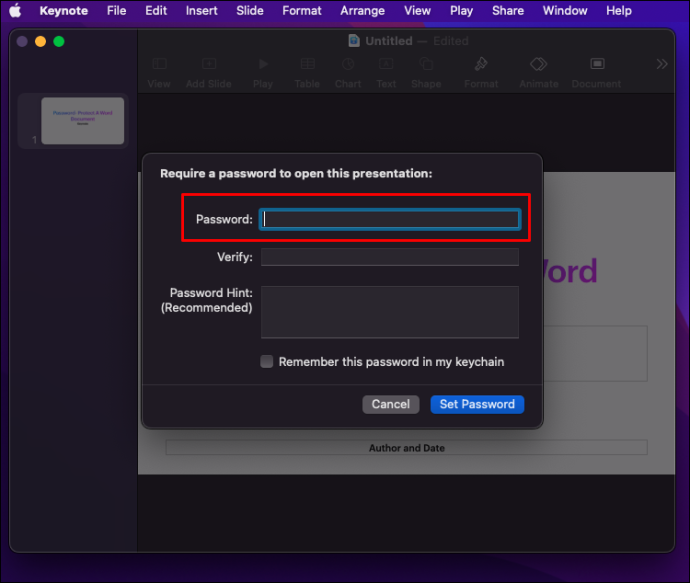
- మీరు పైన టైప్ చేసిన పాస్వర్డ్ను నిర్ధారించండి మరియు మీరు కోరుకుంటే దాని కోసం సూచనను అందించండి.
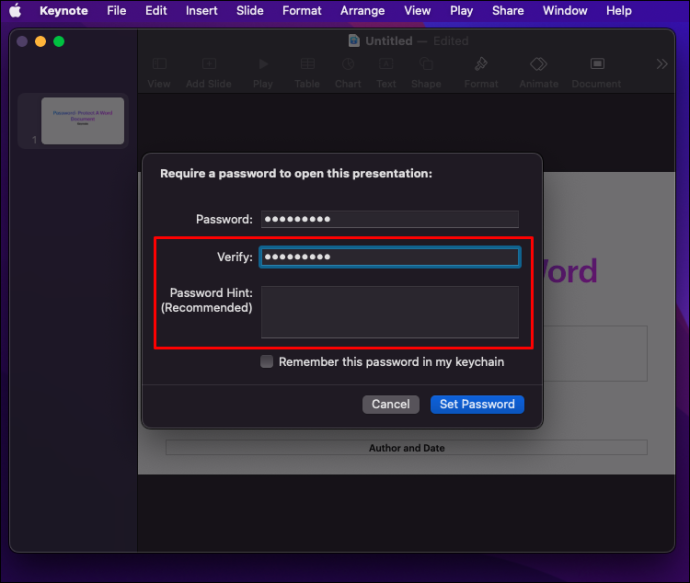
- పూర్తి చేయడానికి “పాస్వర్డ్ని సెట్ చేయి” బటన్ను నొక్కండి.
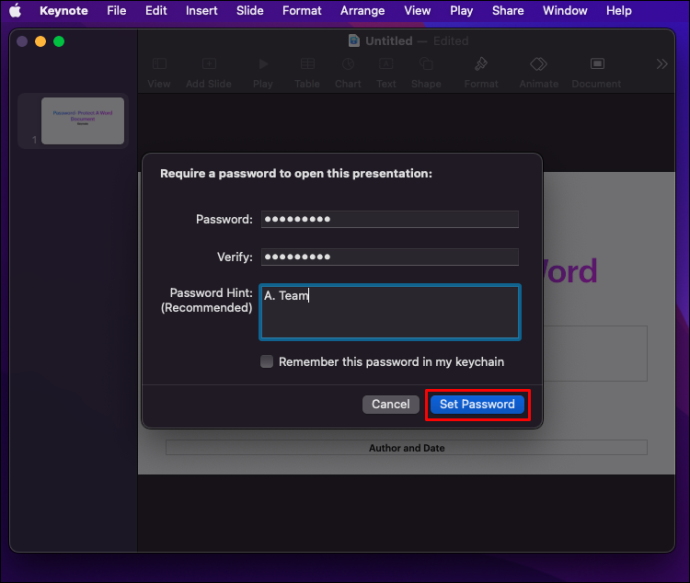
మైక్రోసాఫ్ట్ వర్డ్ ఉపయోగించి Macలో వర్డ్ డాక్యుమెంట్ను పాస్వర్డ్ ఎలా రక్షించాలి
మీరు మీ కంప్యూటర్లో మైక్రోసాఫ్ట్ వర్డ్ ఇన్స్టాల్ చేసి ఉంటే, వర్డ్ డాక్యుమెంట్కు పాస్వర్డ్ను జోడించడం సమస్య కాదు. ప్రక్రియ గురించి ఎలా వెళ్లాలో ఇక్కడ ఉంది:
- మీరు వర్డ్లో పాస్వర్డ్-రక్షించాలనుకుంటున్న పత్రాన్ని తెరవండి.
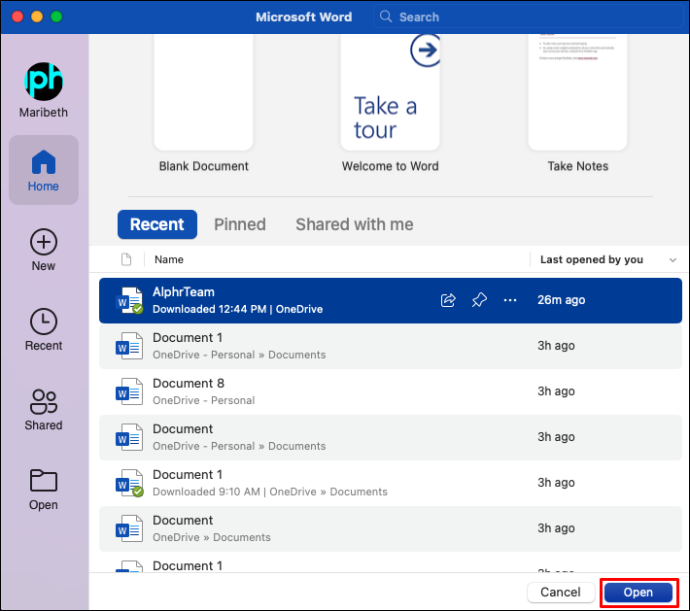
- 'సమీక్ష' ట్యాబ్ను తెరవండి.
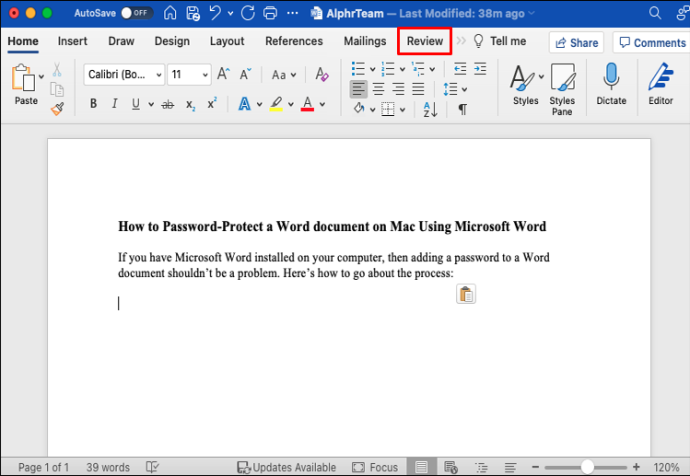
- 'ప్రొటెక్ట్' మెనుని విస్తరించండి మరియు ఎంపికల నుండి 'ప్రొటెక్ట్ డాక్యుమెంట్' ఎంచుకోండి.
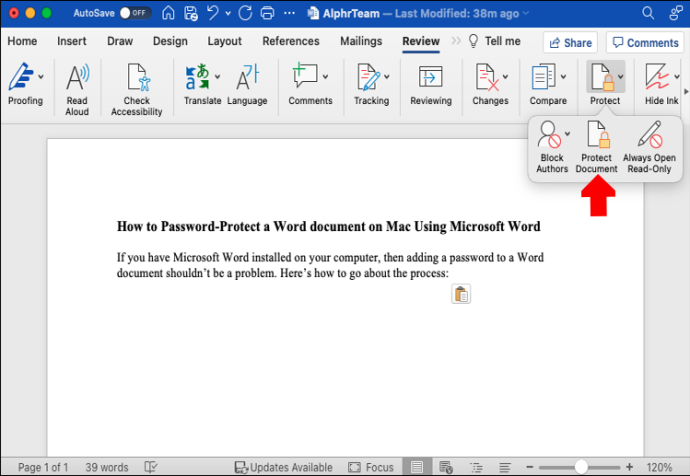
- పత్రాన్ని తెరవడానికి మీరు ఉపయోగించాలనుకుంటున్న పాస్వర్డ్ను టైప్ చేసి, దాన్ని నిర్ధారించండి.
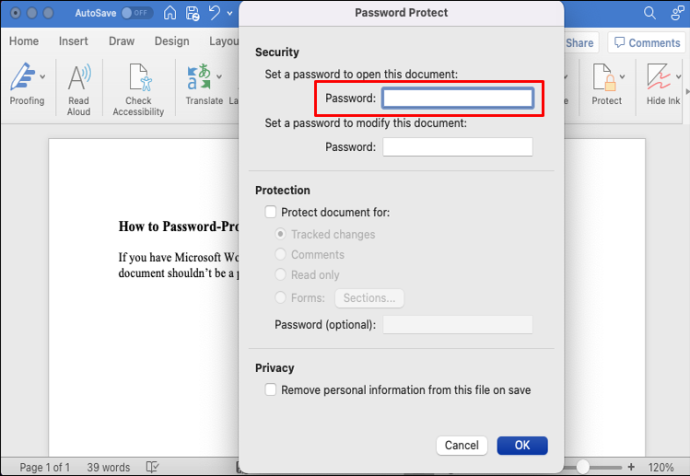
- 'రక్షణ' విభాగంలో, మీరు పాస్వర్డ్ అందించాలనుకుంటున్న అదనపు రక్షణ రకాలను పేర్కొనండి.
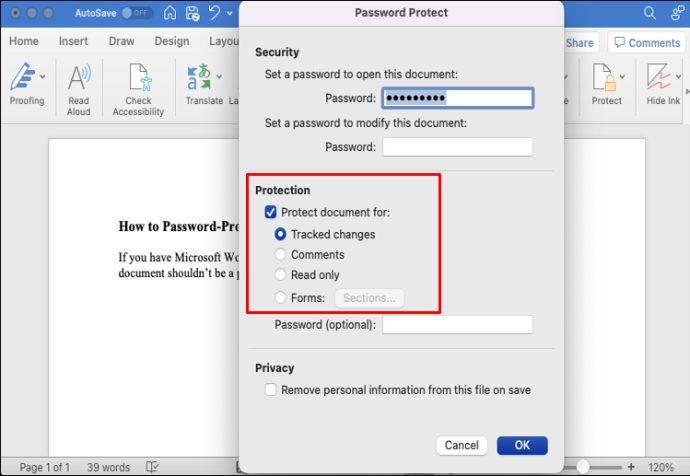
- పూర్తి చేయడానికి 'సరే' క్లిక్ చేయండి.
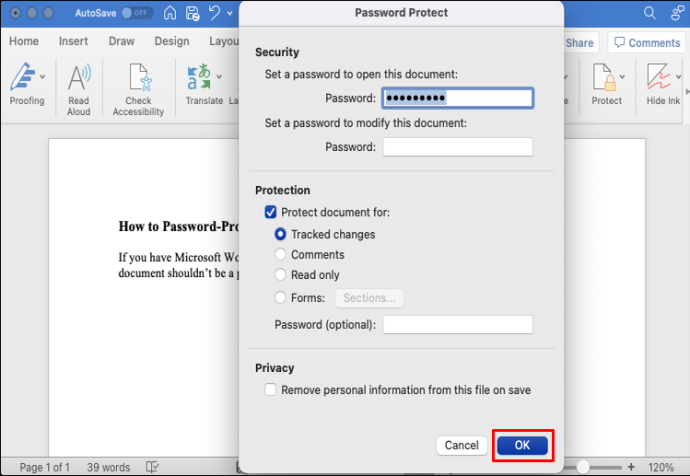
ఐప్యాడ్లో పాస్వర్డ్-వర్డ్ డాక్యుమెంట్ను ఎలా రక్షించాలి
ఐప్యాడ్లో వర్డ్ డాక్యుమెంట్ను రక్షించడం ఇబ్బందిగా ఉంటుంది, ఎందుకంటే Word for iOS యాప్ పాస్వర్డ్ ఫీచర్కు (రాసే సమయంలో) మద్దతు ఇవ్వదు. ఆ కారణంగా, మీకు వంటి సాధనం సహాయం అవసరం గ్రూప్ డాక్స్ . మీ వర్డ్ డాక్యుమెంట్ను పాస్వర్డ్-రక్షించడానికి సాధనాన్ని ఎలా ఉపయోగించాలో ఇక్కడ ఉంది:
నిర్వాహక ఖాతా విండోస్ 10 ని ఆపివేయండి
- మీ బ్రౌజర్లో, దీనికి వెళ్లండి GroupDocs పాస్వర్డ్-ప్రొటెక్టర్ సాధనం.
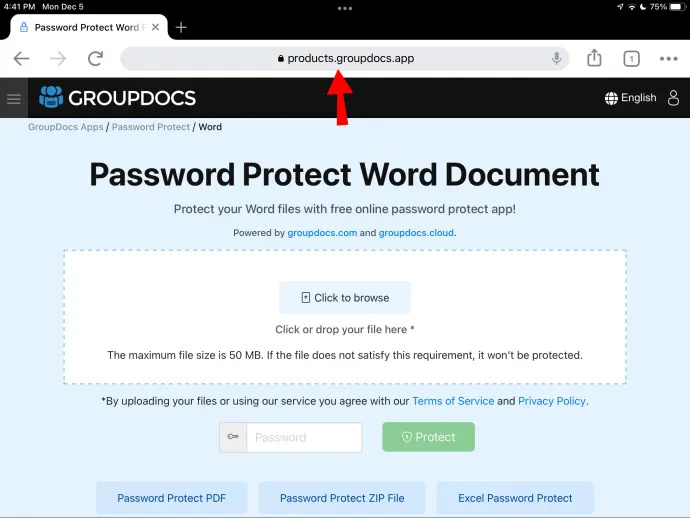
- మీకు కావాలంటే, ఆ డెస్క్టాప్ అనుభవాన్ని పొందడానికి మీరు డిస్ప్లేను డెస్క్టాప్ మోడ్కి మార్చవచ్చు.
- మీరు పాస్వర్డ్తో రక్షించాలనుకుంటున్న వర్డ్ డాక్యుమెంట్ను అప్లోడ్ చేయడానికి “బ్రౌజ్ చేయడానికి క్లిక్ చేయండి” బటన్ను నొక్కండి.
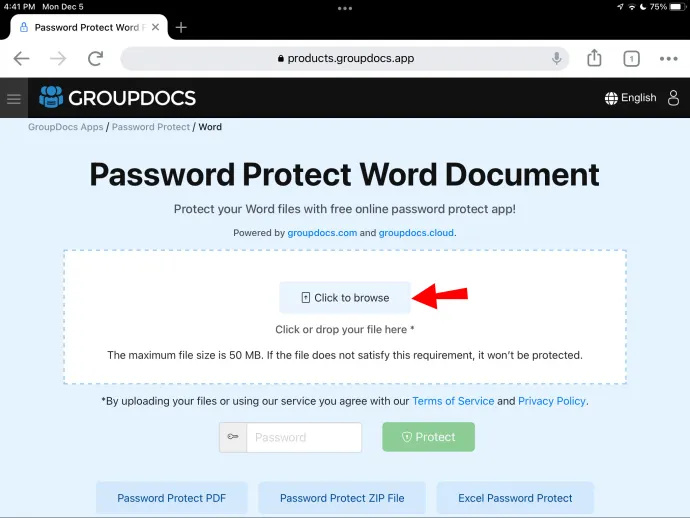
- 'పాస్వర్డ్' ఫీల్డ్లో, ఫైల్ను రక్షించడానికి మీరు ఉపయోగించాలనుకుంటున్న పాస్వర్డ్ను టైప్ చేయండి.
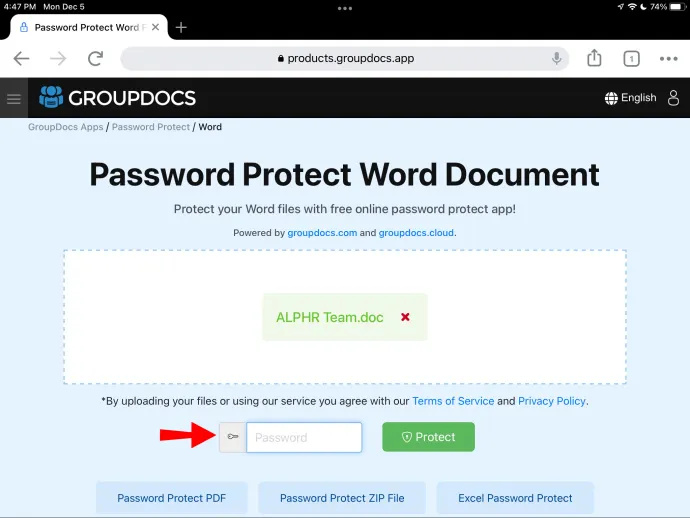
- పూర్తి చేయడానికి 'రక్షించు' బటన్ను క్లిక్ చేయండి.
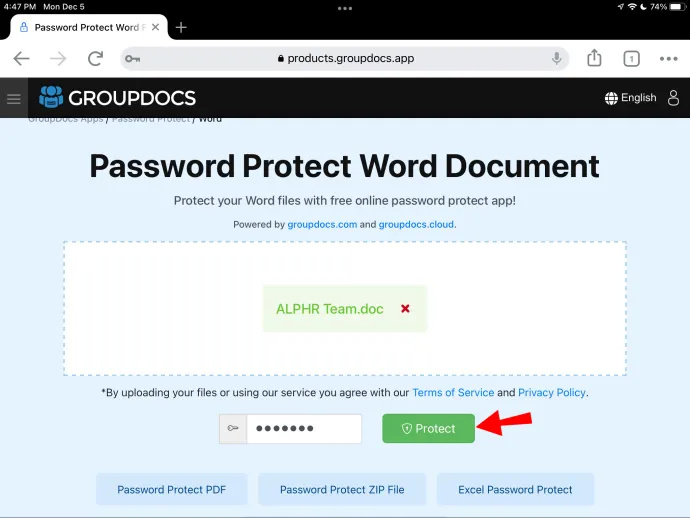
- మీ స్థానిక నిల్వకు ఫైల్ను డౌన్లోడ్ చేయడానికి “ఫైల్ను డౌన్లోడ్ చేయి” బటన్ను క్లిక్ చేయండి.
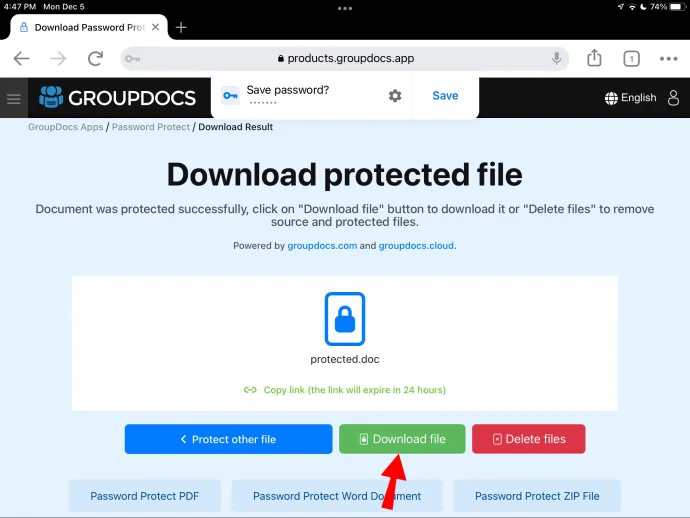
దయచేసి మీరు 50 MB లేదా అంతకంటే తక్కువ పరిమాణంలో ఉన్న ఫైల్ను మాత్రమే అప్లోడ్ చేయగలరని మరియు రక్షించగలరని గుర్తుంచుకోండి. అందువల్ల, మీరు ఆ పరిమాణాన్ని మించిన పత్రాన్ని అప్లోడ్ చేయడానికి ప్రయత్నిస్తే, అది ప్రాసెస్ చేయబడదు. అలాగే, మీరు మీ పరికరం నుండి ఒరిజినల్ ఫైల్ను తొలగించాల్సిందిగా సిఫార్సు చేయబడింది, కనుక మీరు రక్షించబడిన దాన్ని మాత్రమే ఉంచుకోవచ్చు.
Chromebookలో పాస్వర్డ్-వర్డ్ డాక్యుమెంట్ను ఎలా రక్షించాలి
Chromebookలో వర్డ్ డాక్యుమెంట్ను రక్షించడానికి, Android కోసం Microsoft Word ఫీచర్ని కలిగి లేనందున మీకు మూడవ పక్ష ప్రోగ్రామ్ సహాయం అవసరం. మీరు ఉపయోగించగల ఒక వెబ్సైట్ GroupDocs పాస్వర్డ్-ప్రొటెక్టర్ సాధనం . ప్రక్రియ గురించి ఎలా వెళ్లాలో ఇక్కడ ఉంది:
- మీ Chromebookలో, బ్రౌజర్ని తెరిచి, దీనికి వెళ్లండి GroupDocs పాస్వర్డ్-ప్రొటెక్టర్ సాధనం .
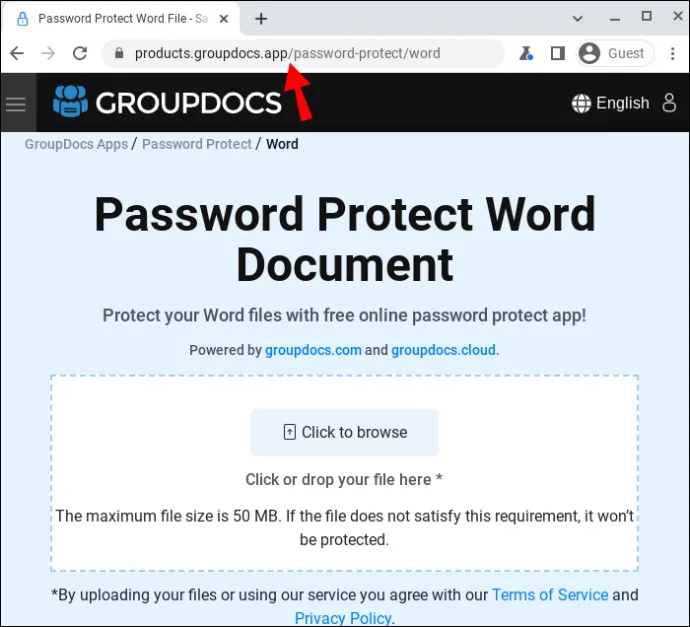
- మీరు అప్లోడ్ బాక్స్లోకి రక్షించాలనుకుంటున్న ఫైల్ను లాగి, వదలండి.
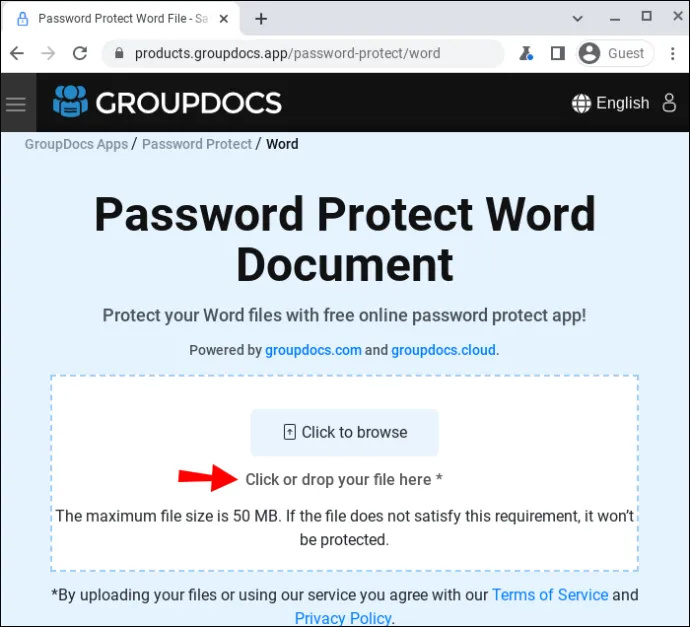
- ఫైల్ను రక్షించడానికి మీరు ఉపయోగించాలనుకుంటున్న పాస్వర్డ్ను టైప్ చేసి, 'ప్రొటెక్ట్' బటన్ను నొక్కండి.
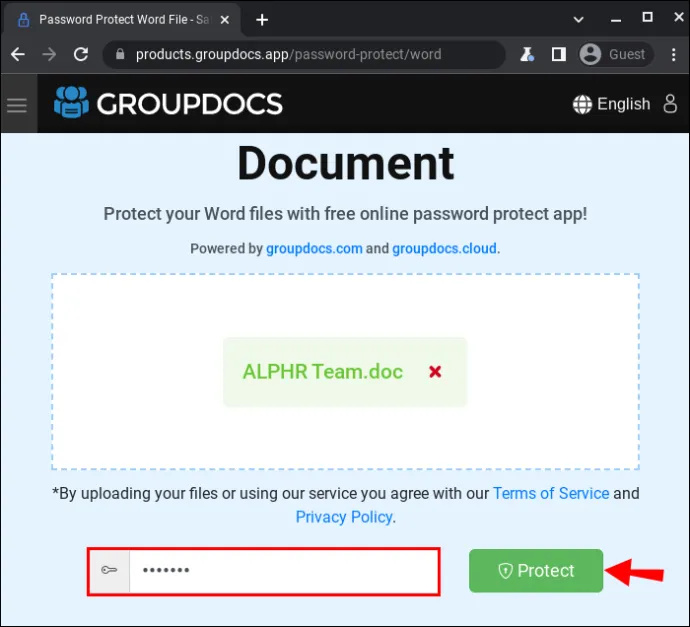
- మీ ఫోన్ యొక్క స్థానిక నిల్వకు రక్షిత ఫైల్ను డౌన్లోడ్ చేయడానికి “ఫైల్ను డౌన్లోడ్ చేయి” బటన్ను క్లిక్ చేయండి.
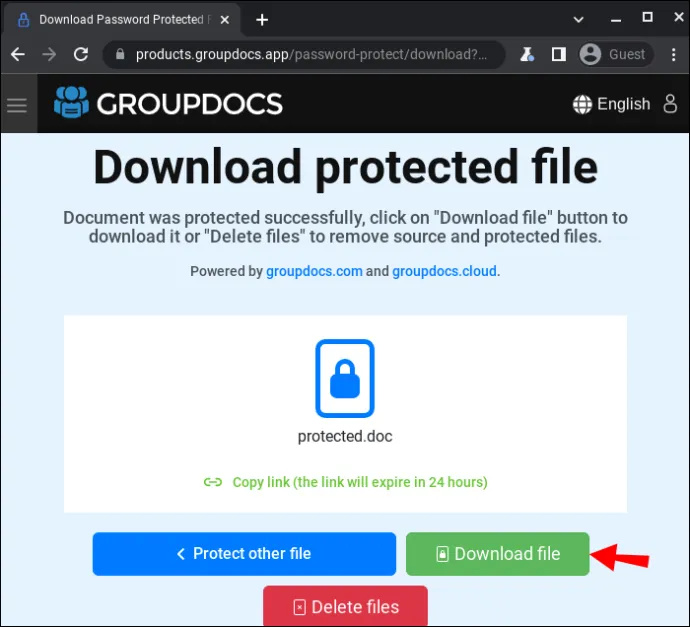
విండోస్లో వర్డ్ డాక్యుమెంట్ను పాస్వర్డ్ ఎలా రక్షించాలి
మీరు Windowsలో ఉన్నట్లయితే Word డాక్యుమెంట్లకు పాస్వర్డ్లను జోడించడానికి Microsoft Word ఒక అద్భుతమైన ఎంపిక. మీరు ఒక ద్వారా పదాన్ని పొందవచ్చు Microsoft 365 సబ్స్క్రిప్షన్ లేదా కొనుగోలు చేయడం ద్వారా a Microsoft Office ప్యాకేజీ . యాప్ని ఉపయోగించి మీ వర్డ్ డాక్యుమెంట్కి పాస్వర్డ్ని జోడించడానికి, ఈ క్రింది దశలను అనుసరించండి:
- మీరు వర్డ్లో పాస్వర్డ్తో రక్షించాలనుకుంటున్న వర్డ్ డాక్యుమెంట్ను తెరవండి.
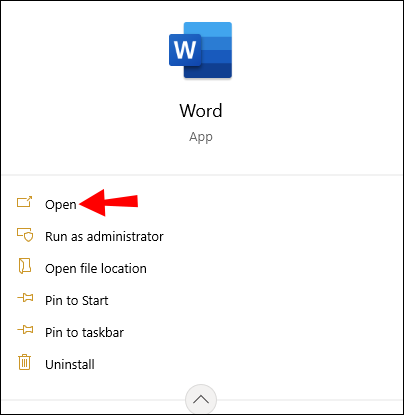
- 'ఫైల్' కి వెళ్లండి.
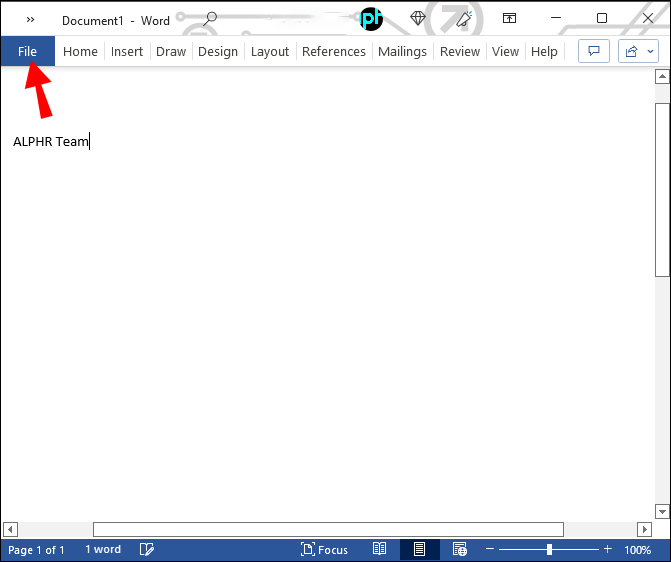
- ఎడమ సైడ్బార్ నుండి, 'సమాచారం' ఎంచుకోండి.

- 'ప్రొటెక్ట్ డాక్యుమెంట్' విడ్జెట్ తెరవండి.
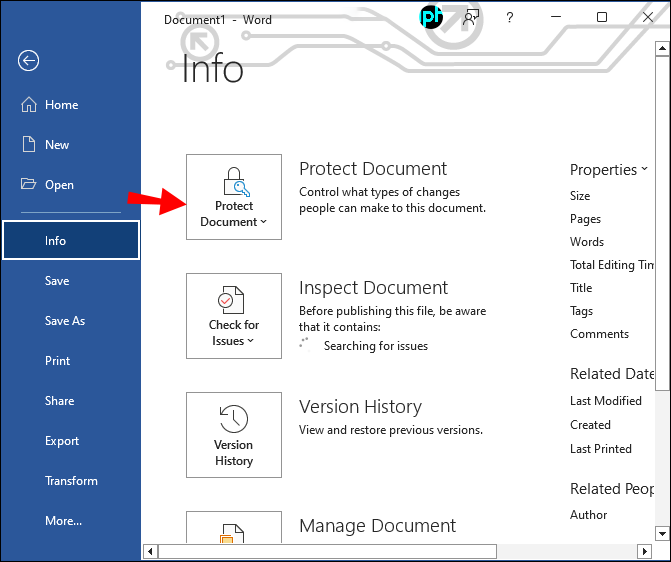
- మెను నుండి, 'పాస్వర్డ్తో గుప్తీకరించు' ఎంచుకోండి.
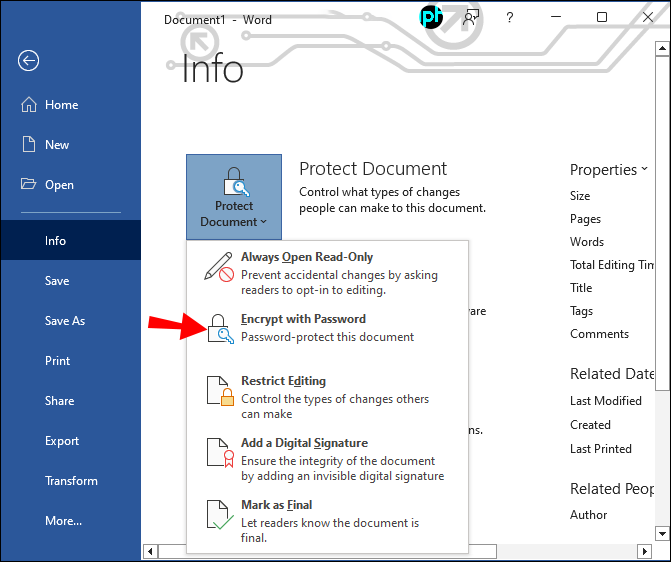
- సులభంగా గుర్తుంచుకోగలిగే బలమైన, సురక్షితమైన పాస్వర్డ్ను టైప్ చేయండి.
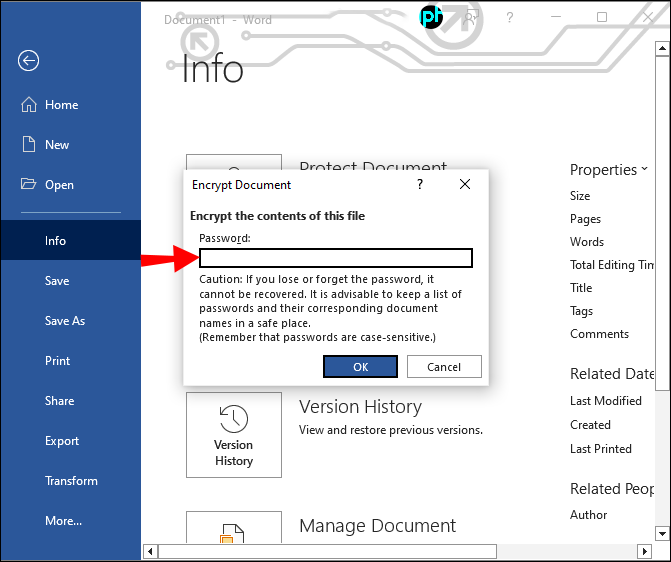
- 'సరే' బటన్ నొక్కండి.
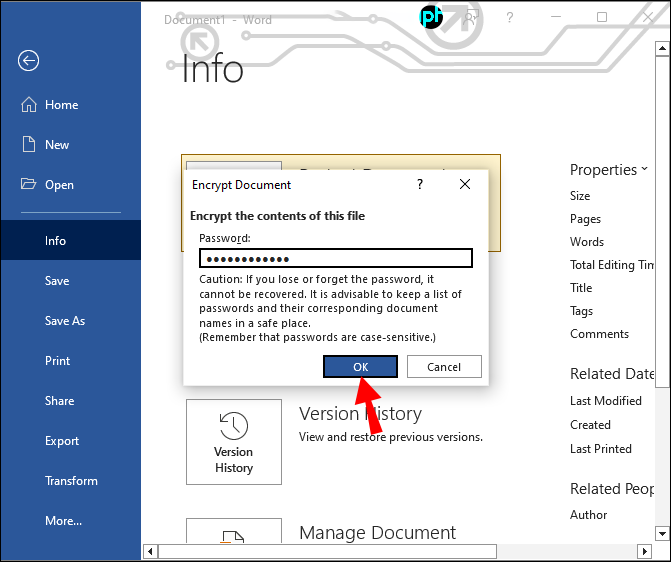
- ప్రక్రియను పూర్తి చేయడానికి పాస్వర్డ్ను నిర్ధారించండి మరియు 'సరే' నొక్కండి.
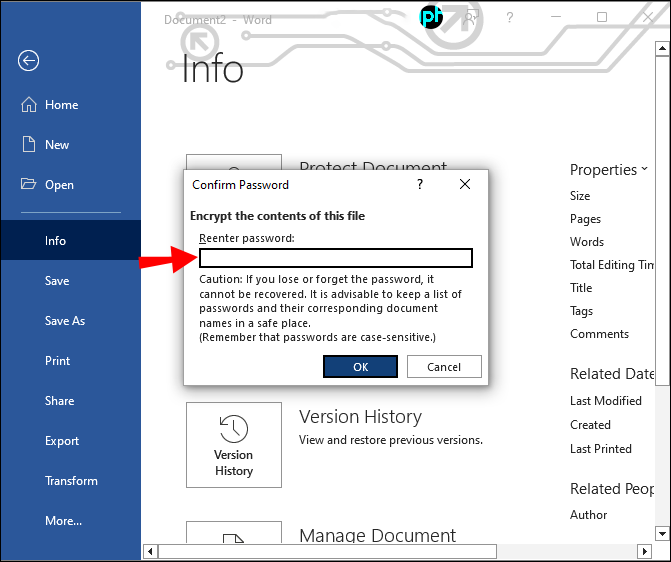
దయచేసి మీరు మీ డాక్యుమెంట్ పాస్వర్డ్ను మరచిపోయినా లేదా పోగొట్టుకున్నా, దాన్ని తిరిగి పొందలేరని గుర్తుంచుకోండి. అందువల్ల, వారి పాస్వర్డ్లతో కూడిన పత్రాల జాబితాను సురక్షితమైన స్థలంలో ఉంచండి, కాబట్టి మీరు ఈ పరిస్థితిలో మిమ్మల్ని ఎప్పటికీ కనుగొనలేరు. అలాగే, పాస్వర్డ్లు కేస్-సెన్సిటివ్ అని గుర్తుంచుకోండి.
మీకు మైక్రోసాఫ్ట్ ఆఫీస్ లేకపోతే, మీ వర్డ్ డాక్యుమెంట్కి పాస్వర్డ్ను జోడించడానికి ఈ దశలను అనుసరించండి.
ఫైర్ టీవీలో స్థానిక ఛానెల్లను ఎలా పొందాలో
- మీ బ్రౌజర్లో, కు వెళ్లండి GroupDocs ఫైల్ ప్రొటెక్టర్ సాధనం .
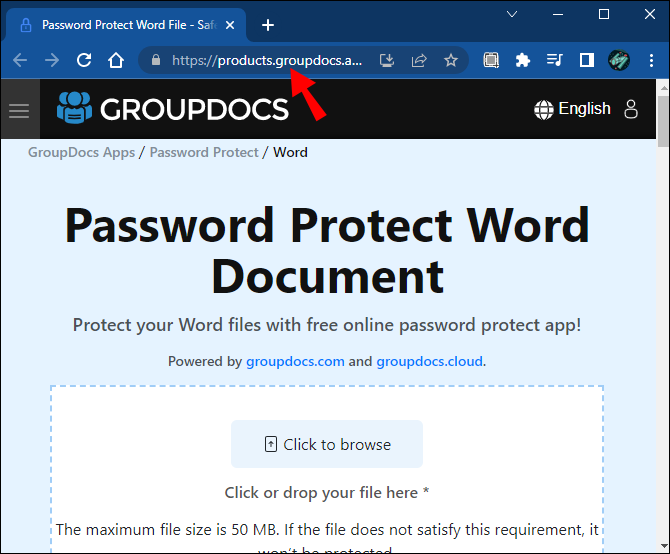
- మీరు పాస్వర్డ్తో రక్షించాలనుకుంటున్న వర్డ్ డాక్యుమెంట్ను అప్లోడ్ చేయడానికి “బ్రౌజ్ చేయడానికి క్లిక్ చేయండి” బటన్ను నొక్కండి.
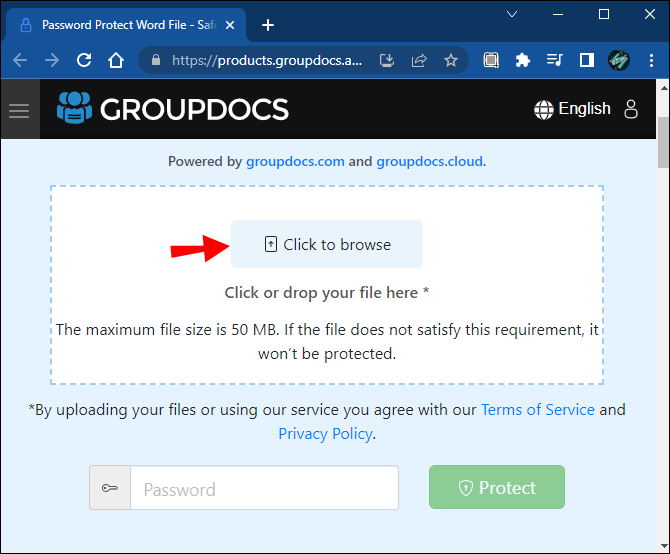
- 'పాస్వర్డ్' ఫీల్డ్లో, మీరు ఉపయోగించాలనుకుంటున్న పాస్వర్డ్ను కీ చేయండి.
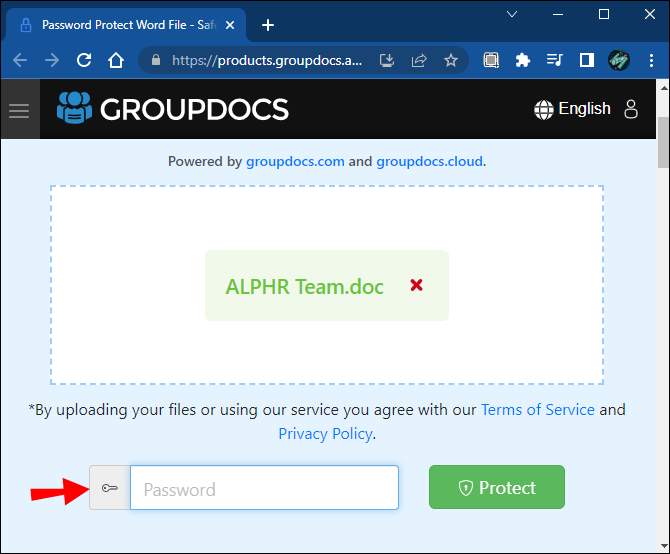
- మీరు పూర్తి చేసిన తర్వాత, 'రక్షించు' బటన్ను నొక్కండి.
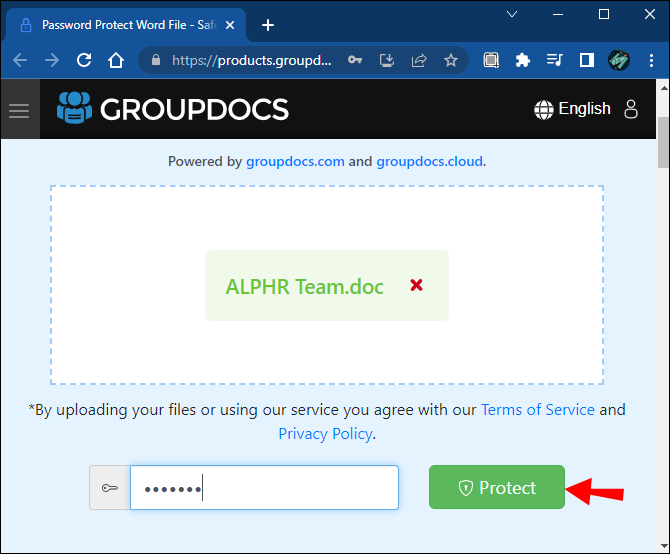
- మీ కంప్యూటర్ యొక్క స్థానిక నిల్వకు ఫైల్ను డౌన్లోడ్ చేయడానికి “ఫైల్ను డౌన్లోడ్ చేయి” బటన్ను క్లిక్ చేయండి.
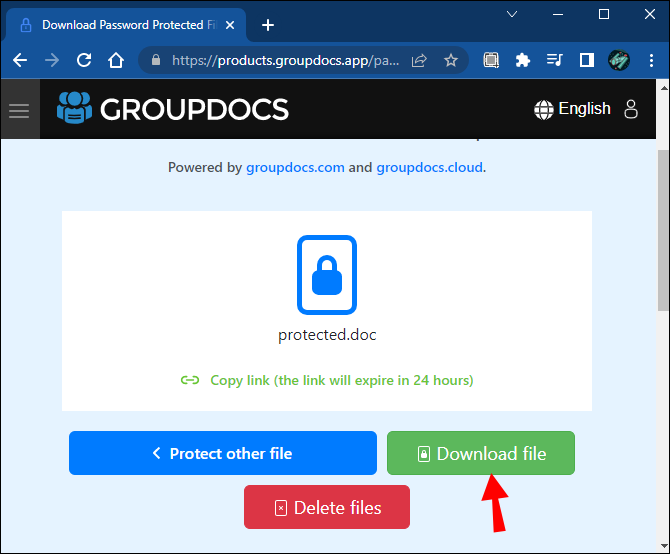
సాధారణంగా, మీ కంప్యూటర్ను మెరుగ్గా రక్షించడానికి యాంటీ-వైరస్ ద్వారా ఇంటర్నెట్ నుండి డౌన్లోడ్ చేయబడిన ఫైల్లను స్కాన్ చేయడం మంచి పద్ధతి. థర్డ్-పార్టీ వెబ్సైట్ల నుండి డౌన్లోడ్ చేయబడిన ఫైల్లకు ఇది చాలా ముఖ్యం.
అదనపు FAQ
నా కంప్యూటర్లో PDFని పాస్వర్డ్తో ఎలా రక్షించాలి?
ఏదైనా కంప్యూటర్ లేదా ఫోన్లో PDFని రక్షించడానికి ఉత్తమ మార్గం అనే ఆన్లైన్ సేవ TinyWow .
TinyWow అనేది అన్ని PDF-సంబంధిత ఫంక్షన్ల కోసం మీ గో-టు ప్లేస్. సాధనాన్ని ఉపయోగించి పాస్వర్డ్తో మీ PDFని రక్షించుకోవడానికి, ఈ దశలను అనుసరించండి:
1. మీ బ్రౌజర్లో, దీనికి వెళ్లండి TinyWow యొక్క PDF రక్షణ పేజీ .
2. 'PDFని రక్షించండి' కోసం శోధించండి మరియు కనిపించే మొదటి ఫలితాన్ని ఎంచుకోండి.
3. మీరు పాస్వర్డ్తో రక్షించాలనుకుంటున్న PDF ఫైల్ను అప్లోడ్ చేయడానికి 'PC లేదా మొబైల్ నుండి అప్లోడ్ చేయి' బటన్ను క్లిక్ చేయండి.
4. మీ పత్రానికి తగిన పాస్వర్డ్ను నమోదు చేసి, 'రక్షించు' బటన్ను నొక్కండి.
5. ప్రాసెసింగ్ పూర్తి కావడానికి కొన్ని సెకన్లు వేచి ఉండండి.
6. ఫైల్ సిద్ధమైన తర్వాత, మీరు ఇప్పుడే రక్షించిన ఫైల్ను మీ పరికరం యొక్క స్థానిక నిల్వకు డౌన్లోడ్ చేయడానికి 'డౌన్లోడ్' బటన్ను నొక్కండి.
వెబ్సైట్ మీ ప్రాసెస్ చేసిన ఫైల్లను అప్లోడ్ సమయం నుండి ఒక గంట పాటు నిల్వ చేస్తుందని దయచేసి గమనించండి. అందువల్ల, మీ ఫైల్ ఇప్పటికే గుప్తీకరించబడి ఉంటే వెంటనే డౌన్లోడ్ చేసుకోండి; లేకపోతే, మీరు ప్రక్రియను పునరావృతం చేసే ప్రమాదం ఉంది.
అలాగే, మీరు ఏవైనా సమస్యలను ఎదుర్కొంటే, ఫైల్ను ప్రాసెస్ చేస్తున్నప్పుడు మీరు లోపాన్ని ఎదుర్కొంటారని అనుకుందాం; వేరొక బ్రౌజర్ని ప్రయత్నిస్తే సమస్యను పరిష్కరించాలి.
చొరబాటుదారులను బే వద్ద ఉంచండి
పాస్వర్డ్లు మీ వర్డ్ డాక్యుమెంట్లకు అదనపు భద్రతా పొరను జోడించడానికి ఒక గొప్ప మార్గం కాబట్టి మీరు వాటికి యాక్సెస్ ఉన్నవారిని మెరుగ్గా నిర్వహించవచ్చు. అదృష్టవశాత్తూ, మీ వద్ద చాలా ఎంపికలు ఉన్నాయి. Mac వినియోగదారుల కోసం, ఉదాహరణకు, కీనోట్, పేజీలు మరియు Microsoft Word వంటి యాప్లు అసాధారణమైన పనిని చేస్తాయి. Windows వినియోగదారుల కోసం, MS Word ఉపయోగించడానికి ఒక గొప్ప యాప్. చివరగా, Chromebook లేదా iPadలో తమ వర్డ్ డాక్యుమెంట్లను రక్షించుకోవాలనుకునే వారికి, GroupDocs పాస్వర్డ్ సాధనం సరిపోతుంది.
మీరు ఇంతకు ముందు పాస్వర్డ్తో మీ వర్డ్ డాక్యుమెంట్ను రక్షించుకోవడానికి ప్రయత్నించారా? టాస్క్ని పూర్తి చేయడానికి మీరు ఏ యాప్ని ఉపయోగించారు? దయచేసి దిగువ వ్యాఖ్యల విభాగంలో మాకు తెలియజేయండి.









